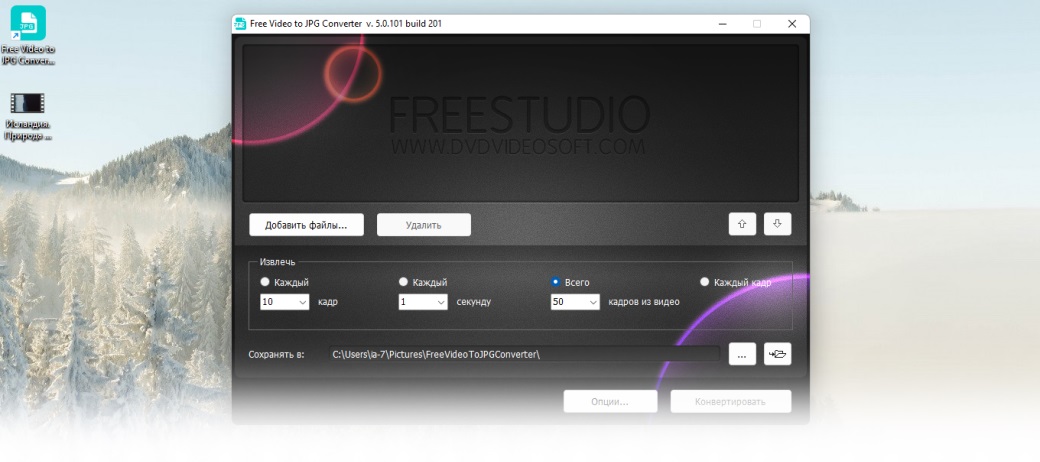Error №981661252823 Эта инструкция и страница требует обновление! возможно присутствие ошибок, в данное время страница на очереди обновления
Для того чтобы извлечь несколько определенных кадров то с этим справится можно с помощью обычного проигрывателя видео. Если же вам требуется извлечь кадры из видео много то тогда с этой задачей лучше воспользоваться специализированной программой Free Video to JPG Converter.
Как разбить видео на кадры с помощью Free Video to JPG Converter
Далее я поэтапно опишу процесс работы с данной программой.
- Двойным кликом запускаем программу Free Video to JPG Converter.
- Нажмите кнопку Добавить файлы.
- Выбираем на диске файл с видеороликом.
- Нажимаем Открыть.
- Выбираем способ извлечение кадров, например "Каждый 10 кадр".
- Нажимаем Конвертировать.
- После завершение процесса, на значок папки.
- Далее открываем двойным кликом папку с кадрами.
- Двойным кликом открываем любое изображение и видим результат.
- Готово.
Способы извлечения:
- Every frames – извлекать каждый n-ый кадр (например каждый десятый кадр).
- Every seconds – извлекать кадр каждые n секунд (например каждые двадцать секунд).
- Total – извлечь указанной число кадров (например 200 кадров).
- Every frame – извлекать каждый кадр.
Обратите внимание на следующие моменты:
Во первых в зависимости от видио файла некоторые настройки могут не работать. Так например вы не сможете извлечь всего лишь 50 кадров из более или менее продолжительного видео, надо поставить значение хотя бы 200. Например, из видео продолжительностью две минуты и весом в один мегабайт, мне удалось извлечь даже 10 кадров. В общем здесь надо экспериментировать, если не получается с одними настройками, попробуйте выставить другие настройки.
А во вторых, будьте крайне осторожны с пунктом “Every frame” (извлекать все кадры). Ради эксперимента я обработал на этом параметре относительно небольшое видео (60 мегабайт, с разрешением 990×720), на выходе получилось 11 069 файла формата jpg, общим весом 222 мегабайт. Представляете что будет если обработать на этом параметре видео покрупнее? :-)
Сообщество Telegram! Вступайте в нашу группу Telegram, комментируйте, задавайте вопросы и делитесь с друзьями новыми уроками . Вступить.
Оставляйте ваш комментарий! Нам важно ваше мнение о нашем проекте, напишите любой комментарий по поводу данного урока или о уроках в целом, без регистрации!.